آموزش راه اندازی ماژول FT800و FT810 با Arduino

تراشه FT800 یک درایور نمایشگر گرافیکی TFT می باشد که با استفاده از آن به راحتی می توان LCDهای تا رزولوشن 500x500 را توسط انواع میکروکنترلرهای دارای ارتباط SPI و I2C راه اندازی کرد.ماژول FT800 تمام سخت افزار مورد نیاز جهت راه اندازی نمایشگرهای TFT را دارا می باشد. FT810 نیز یک ماژول HMI با قدرت بسیار بالا جهت راه اندازی نمایشگر های 7 اینچ و 9 اینچ می باشد.این ماژول که میتوان از آن به عنوان رابطی بین میکرو و مینی پروسسور هایی نظیر آردوینو استفاده کرد،توانایی راه اندازی نمایشگر تمام رنگی را به شکل لمسی دارد.با این ماژول میتوان ویجکت های آماده گرافیکی ایده آل و نیز قاب عکس دیجیتال را به صورت خیلی سریع طراحی و ساخت.پخش فیلم AVI و نیز نمایش تصویر های JPEG از ویژگی های این ماژول می باشد.فقط کافیست LCD خود را انتخاب کرده و آن را به برد متصل کنید و سپس با استفاده از خانواده های مختلف میکروکنترلرها اقدام به راه اندازی نمایشگر کنید.بر روی این تراشه ها درایور تاچ مقاومتی و خروجی صوتی لحاظ گردیده است.با استفاده از این ماژول ها شما به راحتی می توانید یک HMI حرفه ای را طراحی کنید.
راه اندازی با استفاده از آردینو

نصب و آماده سازی برنامه Arduino
نرم افزار Arduino بر روی همه سیستم عامل ها از جمله ویندوز، لینوکس و مک قابل نصب است. برای شروع ابتدا نرم افزار Arduino را از لینک زیر دانلود کنید.
https://www.arduino.cc/en/Main/Software
مرحله اول: مانند شکل زیر روی منوی Software کلیک کنید (1).
مرحله دوم : در پنجره باز شده windows Installer را پیدا کرده و روی آن کلیک کنید تا به صفحه بعدی منتقل شوید (2).
مرحله سوم: در صفحه باز شده روی JUST DOWNLOAD کلیک کنید تا پنجره دانلود باز شود.
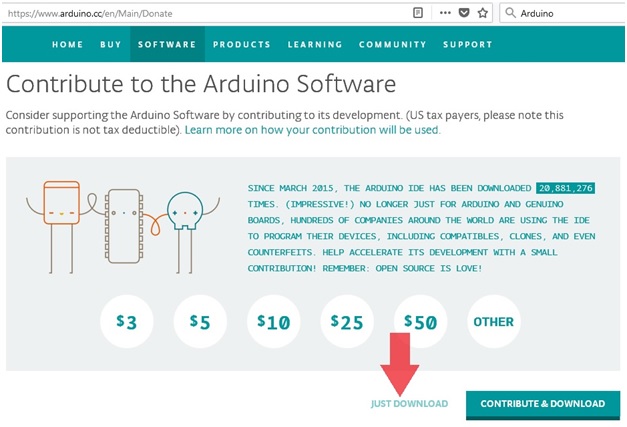
حال در پنجره باز شده روی Save File کلیک کنید تا دانلود شروع شود.

بعد از دانلود، مراحل نصب را طبق پیش فرض ادامه دهید و در پایان برنامه را باز کنید.
نکته :
جهت تبدیل کد های تولید شده برای کتابخانه اردینیو کافیست چند کار ساده انجام دهید :
1- در اول دستورات کلمه GD. را اضافه کنید .
2- عنوان کامند مانند CMD_KEYS را به حروف کوچک تبدیل کنید
3- در اخر جملات ; قرار دهید .
CMD_TEXT(243, 56, 31, 0, "TEST") > GD.cmd_text(243, 56, 31, 0, "TEST")
*دو فایل GD2.zip و GD3.zip را (که اولی مربوط به کتابخانه FT800 و دومی مربوط به کتابخانه FT810 می باشد) از لینک زیر دانلود کنید.
مثل شکل زیر این دو کتابخانه را به Arduino اضافه کنید.

در مرحله بعدی با مراجعه به مسیرزیر و انتخاب فایل FT8xx_helloworldبرای کار با یک مثال ساده کلیک می کنیم(مثل شکل زیر).
File -> Examples -> GD3 -> 1.Basics -> FT8xx_helloworld

-برنامه به صورت زیر باز خواهد شد.
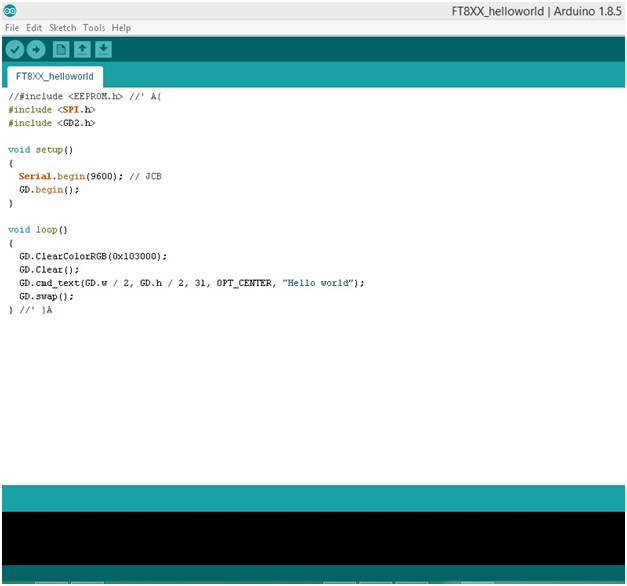
-در داخل پروژه برای اینکه پروژه را برای FT810 آماده کنید بایستی GD2.h را به GD3.h تغییر نام بدهید و بالعکس.
-حال برای آماده سازی پروژه برای اجرا در سخت افزار مراحل زیر را ادامه می دهیم.
ابتدا نوع سخت افزار Arduino را از لیست مربوطه انتخاب کنید.(مانند شکل زیر)
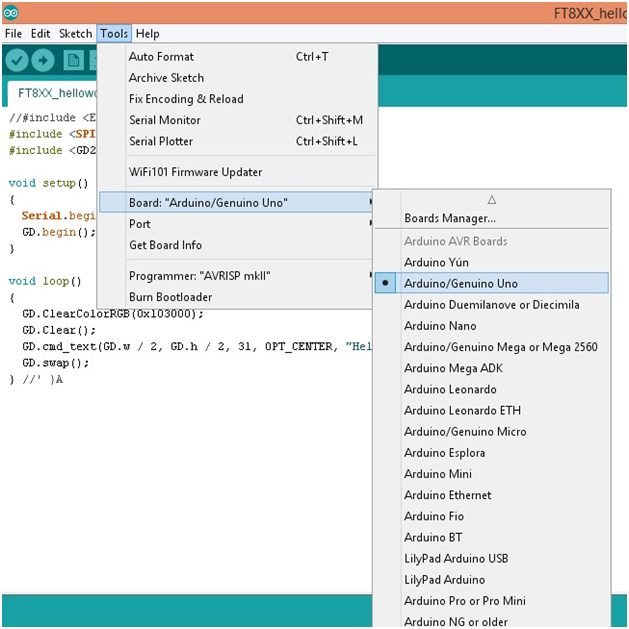
-بعد از این مرحله پورت مربوط به سخت افزاری که به کامپیوتر وصل هست را انتخاب کنید.(مثل شکل زیر)

-سیم بندی پایه های ماژول FT8xx به بورد Arduino
FT810 Arduino UNO (GD3 lib)
===============================================
MOSI pin 11
MISO pin 12
SCK pin 13
GND GND
VCC 5.0V
CS pin 10
EN 3.3v or 5.0V
PD pin 08
-برای نتیجه بهتر،لازم است ولتاژ مثبت را مستقیم از یک منبع دیگر تامین نماییم.
-حال از منوی Sketch، گزینه Upload را انتخاب کنید.

خسته نباشید
نمونه پروژه های خود را برای راهنمایی دیگران ، با نام خود در سایت منتشر کنید
برای اطلاعات بیشتر با ما در ارتباط باشید

نظرات بازدیدکنندگان
سلام و با تشکر از مطالب مفید سایت. در مورد نقش اتصال PD-->pin 08 بنده با مطالعه دیتاشیت ماژول متوجه شدم که اگر PD در حالت Low باشه ، ماژول به حالت POWERDOWN میره و برای فعال کردن باید مقدار رو High کنیم. حالا سوال من اینه که چرا در کد آردوینو شما ، کدی برای فعال کردن یا غیر فعال کردن این پایه ننوشته اید؟ ممنون.
بسیار مطلب خوب و آموزنده ای بود. ممنون